Analyser l'ensemble de diagnostics AMP pour CPU élevé
Options de téléchargement
-
ePub (1.0 MB)
Consulter à l’aide de différentes applications sur iPhone, iPad, Android ou Windows Phone -
Mobi (Kindle) (610.5 KB)
Consulter sur un appareil Kindle ou à l’aide d’une application Kindle sur plusieurs appareils
Langage exempt de préjugés
Dans le cadre de la documentation associée à ce produit, nous nous efforçons d’utiliser un langage exempt de préjugés. Dans cet ensemble de documents, le langage exempt de discrimination renvoie à une langue qui exclut la discrimination en fonction de l’âge, des handicaps, du genre, de l’appartenance raciale de l’identité ethnique, de l’orientation sexuelle, de la situation socio-économique et de l’intersectionnalité. Des exceptions peuvent s’appliquer dans les documents si le langage est codé en dur dans les interfaces utilisateurs du produit logiciel, si le langage utilisé est basé sur la documentation RFP ou si le langage utilisé provient d’un produit tiers référencé. Découvrez comment Cisco utilise le langage inclusif.
À propos de cette traduction
Cisco a traduit ce document en traduction automatisée vérifiée par une personne dans le cadre d’un service mondial permettant à nos utilisateurs d’obtenir le contenu d’assistance dans leur propre langue. Il convient cependant de noter que même la meilleure traduction automatisée ne sera pas aussi précise que celle fournie par un traducteur professionnel.
Contenu
Introduction
Ce document décrit les étapes à suivre pour analyser un ensemble de diagnostics à partir d'Advanced Malware Protection (AMP) for Endpoints Public Cloud on Windows afin de dépanner une utilisation élevée du CPU.
Contribué par Luis Velazquez et édité par Yeraldin Sánchez, ingénieurs du TAC Cisco.
Conditions préalables
Conditions requises
Cisco vous recommande de prendre connaissance des rubriques suivantes :
- Accès à la console AMP
Components Used
Les informations contenues dans ce document sont basées sur les versions de matériel et de logiciel suivantes :
- Console AMP for Endpoints 5.4.20200204
- Périphériques du système d'exploitation Windows
The information in this document was created from the devices in a specific lab environment. All of the devices used in this document started with a cleared (default) configuration. Si votre réseau est en ligne, assurez-vous de bien comprendre l’incidence possible des commandes.
Dépannage
Cette section fournit des informations que vous pouvez utiliser pour dépanner votre configuration.
Vérifier si un autre antivirus est installé sur l'ordinateur
Si un autre antivirus est installé, assurez-vous que le processus principal de l'antivirus est exclu dans la configuration de la stratégie
Astuce : Utilisez les exclusions maintenues par Cisco si le logiciel utilisé est inclus dans la liste, souvenez-vous que ces exclusions peuvent être ajoutées aux nouvelles versions d'une application.
Afin de voir les listes disponibles dans la section Exclusions gérées par Cisco, accédez à Management > Policies > Edit > Exclusions > Exclusions gérées par Cisco.
Sélectionnez ceux dont votre point de terminaison aurait besoin en fonction du logiciel actuellement installé sur l'ordinateur, puis enregistrez la stratégie, comme illustré dans l'image.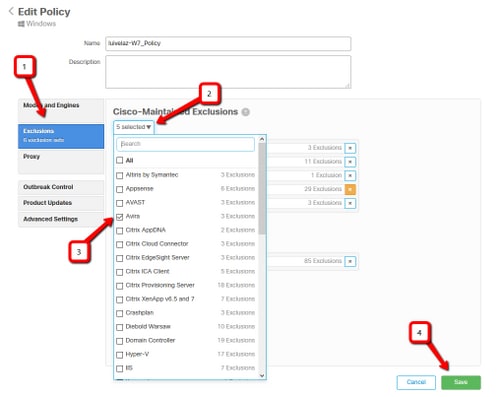
Identifier si le CPU élevé se produit lorsqu'une application spécifique est en cours d'utilisation
Déterminez si le problème se produit lors de l'exécution d'une application ou de quelques-unes d'entre elles si vous êtes en mesure de reproduire le problème aide à identifier les exclusions potentielles.
Collecter un ensemble de diagnostics pour l'analyse
Activer le niveau du journal de débogage
Afin de collecter un ensemble de diagnostics utile, le niveau du journal de débogage doit être activé.
Niveau de débogage dans le point de terminaison
Si vous pouvez répliquer le problème et avoir accès au point de terminaison, voici la meilleure procédure pour capturer l'ensemble de diagnostics :
- Ouvrir l'interface graphique AMP
- Accéder aux paramètres
- Faites défiler l'écran jusqu'en bas de l'interface utilisateur graphique AMP et ouvrez Cisco AMP Connector Settings.
- Cliquez sur Activer la journalisation du débogage
- L'état de journalisation du débogage doit passer à Démarré. Cette procédure active le niveau de débogage jusqu'à la prochaine pulsation de stratégie, par défaut, 15 minutes
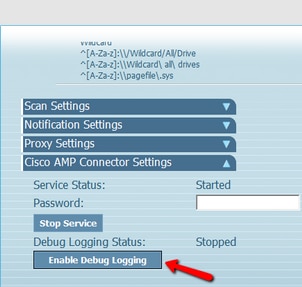
Niveau de débogage dans la stratégie
Si vous n'avez pas accès au point de terminaison ou si le problème ne peut pas être reproduit de manière cohérente, le niveau du journal de débogage doit être activé dans la stratégie.
Afin d'activer le niveau du journal de débogage par stratégie, accédez à Management > Policies > Edit > Advanced Settings > Connector Log Level and Management > Policies > Edit > Advanced Settings > Tray Log Level, puis sélectionnez Debug et enregistrez la stratégie, comme indiqué dans l'image.
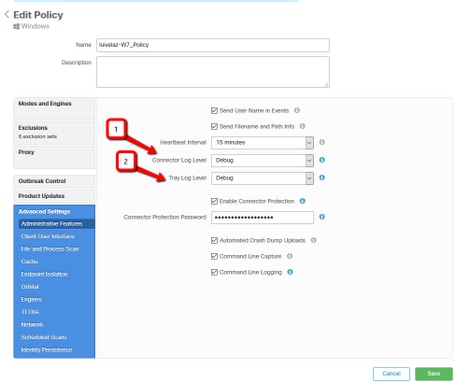
Attention : Si le mode de débogage est activé à partir de la stratégie, tous les points de terminaison reçoivent cette modification.
Note: Synchronisez la stratégie du point de terminaison pour vous assurer que le niveau de débogage est appliqué ou attendez l'intervalle de pulsation, par défaut il est de 15 minutes.
Reproduire le problème et rassembler une offre de diagnostic
Lorsque le niveau de débogage est configuré, attendez que l'état du CPU élevé se produise sur le système ou reproduisez manuellement les conditions précédemment identifiées, puis rassemblez le bundle de diagnostic.
Afin de collecter le bundle, accédez à C:\Program Files\Cisco\AMP\X.X.X (X.X.X est la dernière version d'AMP installée sur le système) et exécutez l'application ipsupporttool.exe ce processus crée un fichier .7z sur le bureau nommé CiscoAMP_Support_Tool_%date%.7z
Note: Connector version 6.2.3 et ultérieure peut demander un bundle à distance, accéder à Management > Computers, développer l'enregistrement du point d'extrémité et utiliser l'option Diagnose.
Note: L'ensemble de diagnostics peut également s'exécuter à partir d'une invite CMD avec la commande suivante : "C:\Program Files\Cisco\AMP\X.X.X\ipsupporttool.exe », ou "C:\Program Files\Cisco\AMP\X.X.X\ipsupporttool.exe » -o "X:\Folder\I\Can\Get\To", où X.X.X est la dernière version d'AMP installée, la deuxième commande peut être utilisée afin de sélectionner le dossier de sortie pour le fichier .7z.
Analyser
Il existe deux façons d'analyser un fichier de diagnostic :
- Diag_Analyser.exe
- Amphandlecount.ps1
Diag_Analyser.exe
Étape 1. Téléchargez l'application ici.
Étape 2. Dans la page GitHub, un fichier README contient des instructions supplémentaires sur l'utilisation.
Étape 3. Copiez le fichier de diagnostic CiscoAMP_Support_Tool_%date%.7z sur le même dossier que Diag_Analyser.exe.
Étape 4. Exécuter l'application Diag_Analyser.exe.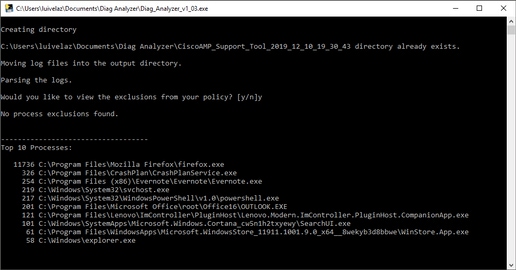
Étape 5. Dans la nouvelle invite, confirmez si vous voulez obtenir les exclusions de la stratégie avec un Y ou un N.
Étape 6. Le résultat du script contient :
- Les 10 principaux processus
- Les 10 premiers fichiers
- 10 postes principaux
- 100 principaux chemins
- Tous les fichiers
Note: Diag_Analyser.exe recherche les fichiers sfc.exe.log dans le fichier de diagnostic AMP fourni. ensuite, crée un nouveau répertoire avec le nom du fichier de diagnostic et stocke les fichiers journaux en dehors du .7z, dans le répertoire parent du diagnostic, après cela, il analyse les journaux et détermine les 10 principaux processus, fichiers, extensions et chemins, enfin, il imprime les informations à l'écran et aussi à un fichier {Diagnostic}-summary.txt.
Amphandlecount.ps1
Étape 1. Téléchargez le script amphandlecounts.txt depuis le bas de ce billet communautaire Revoir les fichiers analysés depuis AMP.
Étape 2. Pour exécuter le script dans Windows, renommez-le amphandlecount.ps1.
Étape 3. Pour plus de commodité, copiez le fichier amphandlecount.ps1 dans un dossier qui lui est propre.
Étape 4. Décompressez le fichier CiscoAMP_Support_Tool_%date%.7z et identifiez les fichiers sfc.log sur le chemin d'accès Outil_Support_CiscoAMP_2019_06_13_18_26_37\Programme Files\Cisco\AMP\X.X.X .
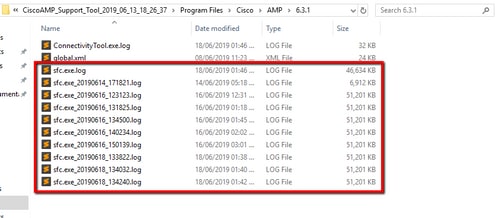
Étape 5. Copiez les fichiers sfc.log dans le dossier amphandlecount.ps1.
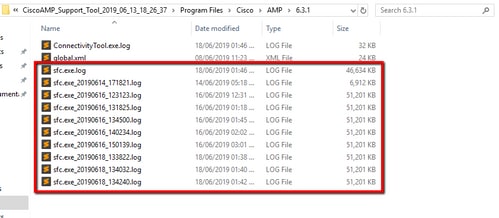
Étape 6. Exécutez amphandlecount.ps1 avec PowerShell, puis une fenêtre est ouverte et selon la stratégie d'exécution sur le point de terminaison peut demander l'autorisation d'exécution.
Astuce : Afin de modifier la stratégie d'exécution, ouvrez un Windows PowerShell et utilisez les commandes suivantes :
Définissez la stratégie pour autoriser l'accès à l'exécution sans restriction - Set-ExecutionPolicy -Scope CurrentUser -ExecutionPolicy Unlimited
Définir la stratégie pour restreindre l'accès à l'exécution - Set-ExecutionPolicy -Scope CurrentUser -ExecutionPolicy Restreint
Étape 7. Autoriser la fin de PowerShell (cela peut prendre un certain temps, selon le nombre de sfc.log dans le dossier) après la fin de PowerShell, quatre fichiers sont créés sur le dossier :
- données.csv
- results.txt
- sorted_results.txt
- terms.txt
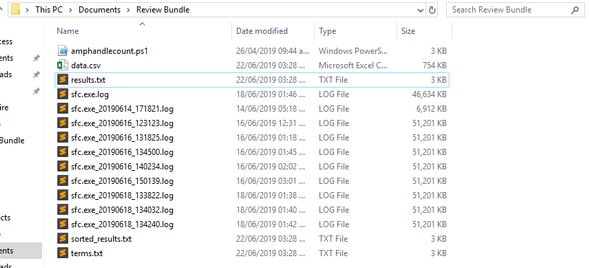
Étape 8. Les 4 nouveaux fichiers contiennent le résultat de l'analyse :
- data.csv : contient le chemin complet des fichiers analysés et le processus père qui a créé/modifié/déplacé le fichier
- result.txt : contient la liste des processus analysés par AMP
- sorted_results.txt: contient la liste des processus analysés par AMP avec le processus le plus analysé
- terms.txt : contient le nom des processus analysés par AMP
Étape 9. Filtrez le nom du processus avec des nombres élevés dans le fichier sorted_results.txt dans data.csv pour identifier le processus parent avec son chemin complet, puis ajoutez une exclusion à la stratégie dans une liste personnalisée si elle est approuvée.
Processus à rechercher :
- Ctrl + F sur « data.csv » et rechercher
- Chemin du fichier analysé par AMP
- Chemin du processus parent qui copie/déplace/modifie le fichier
Note: Note: Généralement, l'exclusion est le type « Processus : Analyse de fichier » avec « Les processus enfants incluent » pour le processus parent qui reçoit les analyses :
Note: Ici vous trouverez plus d'informations sur les meilleures pratiques pour créer des exclusions.
Régler les exclusions
Une fois les processus ou chemins identifiés, vous pouvez les ajouter à la liste d'exclusion liée à la stratégie appliquée sur le point de terminaison, accédez à Management > Exclusions > Exclusion name > Edit, comme indiqué dans l'image.
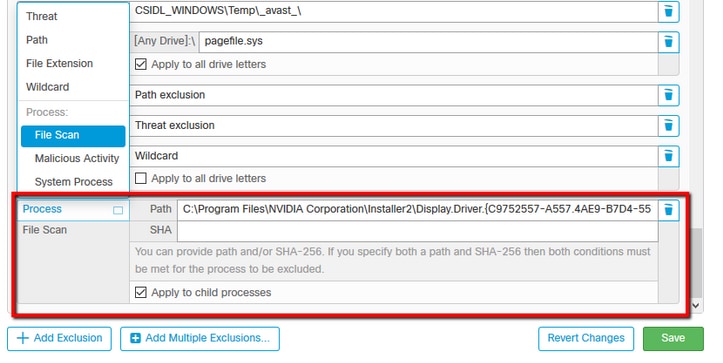
Envoyer l'offre groupée pour analyse au TAC
Le TAC ATS peut vous aider à dépanner ces scénarios, si c'est le cas, soyez prêt à fournir les informations suivantes lors de la création du dossier :
-
Quand commence ce problème ?
-
Y a-t-il eu des changements récents ?
-
Le problème se produit-il avec une application particulière ?
-
Dans l'affirmative, quelle demande ?
-
-
Y a-t-il un autre antivirus sur le système ?
- Si oui, quel antivirus ?
- Collecter un bundle de débogage pendant la reproduction du problème :
Contribution d’experts de Cisco
- Luis VelazquezCisco TAC Engineer
- Edited by Yeraldin SanchezCisco TAC Engineer
Contacter Cisco
- Ouvrir un dossier d’assistance

- (Un contrat de service de Cisco est requis)
 Commentaires
Commentaires